可牛怎么制作动感闪图 可牛制作动感闪图图文教程
本站电脑知识提供应用软件知识,计算机网络软件知识,计算机系统工具知识,电脑配置知识,电脑故障排除和电脑常识大全,帮助您更好的学习电脑!不为别的,只因有共同的爱好,为软件和互联网发展出一分力!
可牛怎么制作动感闪图?这个是大家都想知道的吧,下面太平洋下载网小编给大家介绍一下可牛制作动感闪图教程,感兴趣的赶紧来看看吧。
,可牛制作动感闪图教程:
一·打开可牛影像
1进入”编辑页面“,然后选择你要进行制作的项目,它们分别有五项:1·图片库2·图片编辑·动感闪图·可牛拍照·礼品制作
如下图所示:
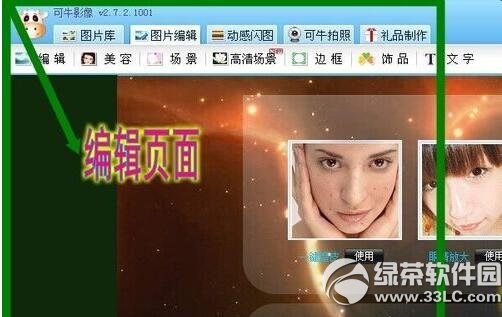
二·选择动感闪图
1打开,“动感闪图“弹出菜单,然后选择左边橙色字题,”打开一张图片”。
如下图所示:
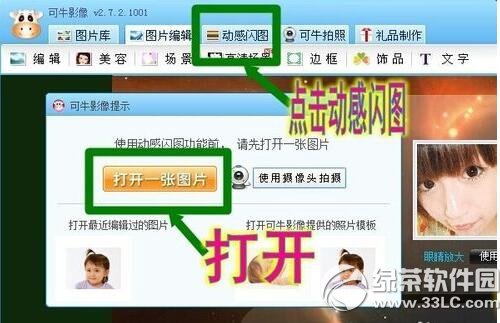
三·打开一张图片
1选择橙色,打开一张图片,然后弹出菜单,选择“桌面”,双击“新建文件夹”
如下图所示:
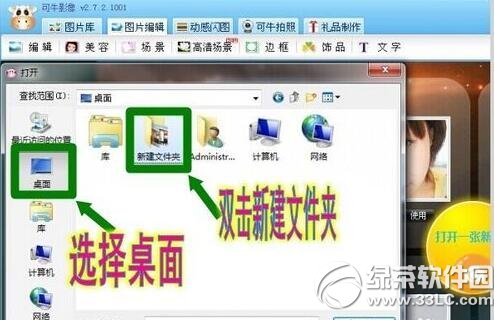
四·新建文件夹
1双击新建文件夹,弹出菜单,然后打开一张自己保存的”图片“然后选择右下角的”打开“。如下图所示:
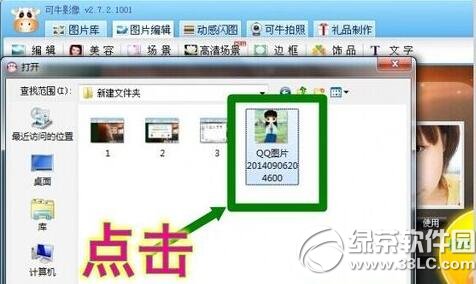
五·打开图片后
1进入动感闪图编辑页,分别有十项选择,于是我就选择左上角的”闪图场景“然后点击右上角的第一张”动态闪图“如下图所示:
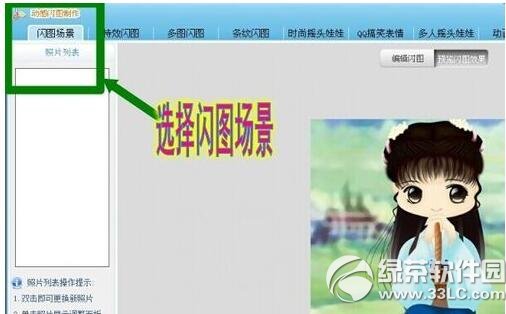
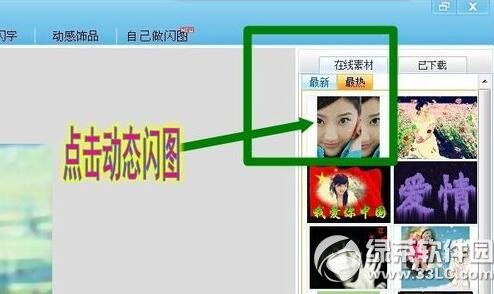
六·点击动态闪图
点击动态闪图后,我们选择右下角橙色字题”立即应用“,然后打开立即应用。如下图所示:
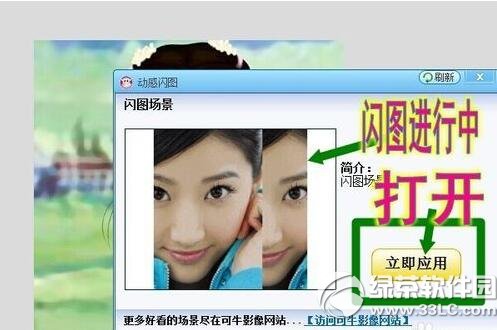
七·打开立即应用
打开立即应用后,图片就变成”动感闪图“了。而动感下图的速度调节,可根据自己的快慢去调,这个不用介绍,可想而知你都知道了。如下图所示:

以上就是太平洋下载网小编为大家介绍的可牛制作动感闪图教程,希望能够帮助到大家,如果想要了解更多资讯请继续关注太平洋下载网软件园。
太平洋下载网软件园小编阅读相关推荐:
可牛影像去水印教程 可牛影像怎么去水印步骤
Photoshop怎么制作麻将 制作麻将初级教程
学习教程快速掌握从入门到精通的电脑知识
……